5 สิงหาคม 2553 : คุยกันเล่น #9 เพิ่งจะรู้นะเออ
วันก่อนมีโอกาสได้ไปอบรม ฟังบรรยาย เรื่อง Color Management มา
ได้ความรู้มาพอสมควรเหมือนกัน
เลยตั้งใจหยิบประเด็นเล็กๆ มา เล่าให้ฟังกัน
หลายคนอาจทราบแล้ว คงไม่ว่ากัน หรือจะเสริมอะไรให้กันบ้างก็ได้ครับ
Color Management System แปลตรงตัว ก็ "ระบบจัดการสี" หรือ ระบบจัดการเรื่องสี
ที่เข้าอบรมเรื่องนี้ ก็เพราะว่า มีปัญหากับจอที่ใช้ที่ทำงาน (ที่ไปหาซื้อมาใช้คนเดียว) แล้วก็ยังไม่ได้เรื่อง คิดจะเปลี่ยนเครื่องคอมพ์ เปลี่ยนจอภาพใหม่ก็หลายหน
ตามเข้า web เรียนรู้เรื่องการปรับสีของจอภาพก็แล้ว
ภาพที่ถ่ายมายังดูว่าไม่น่าจะเป็นแบบที่เห็นบนจอภาพ
หลายๆ ครั้ง ก็เดาสุ่มไปเลยว่า จอนี้ไม่ดี ทำภาพให้เหมือนกับกล้องนั่นล่ะ
คือปรับน้อยๆ หน่อยก็ได้ เชื่อว่า สีที่ได้จากกล้องดีอยู่แล้ว
ส่วนจอที่ใช้งานจะดู มืดกว่า สีไม่สดใส ก็ไม่เป็นไร
เชื่อว่าเพื่อนๆ ใน blog น่าจะได้เห็นภาพสีสวยๆ เหมือนที่คนถ่ายได้เห็นจากกล้อง
พอได้รับแจ้งข้อมูลการอบรมเรื่องนี้ฟรีๆ รีบบึ่งไปทันที
พอเริ่มฟังบรรยายไปได้สักพักหนึ่ง ก็มาสรุปว่า สงสัยจอคอมพ์คงจะไม่ดีจริงๆ 555
เพราะองค์ประกอบของจอภาพที่จะทำให้สีดีๆ สดใส และถูกต้อง มีหลายองค์ประกอบด้วยกัน เช่น
Pixel Pitch หรือ Dot Pitch คือ จุดเล็กๆ ที่เรียงตัวกันเป็นแถวเป็นแนว ในส่วนของหน้าจอภาพ มีหนว่ยวัดเป็นมิลลิเมตร ตัวเลขที่น้อยกว่า ยิ่งทำให้เกิดความคมชัดมากขึ้น จอภาพคอมพิวเตอร์ โดยทั่วไปมี Pixel Pitch หรือ dot pitch ทั่วไป คือ 0.28 มม. หรือ 0.26 มม.
Contrast Ratio คือ ความเปรียบต่างของสีดำที่ดำที่สุด และสีขาวที่ขาวที่สุด หรือ อัตราส่วนสีดำที่ดำที่สุดและสีขาวที่ขาวที่สุดที่จอภาพสามารถแสดงได้
Contrast Ratio จริงๆ แล้วมีค่าอยู่โดยประมาณ 1:600 , 1:700 , 1: 800 ตัวเลขยิ่งสูงยิ่งดี
แต่ก็ไม่ใช่ตัวเลขที่เห็นโฆษณากันในตอนนี้ เช่น 1:20000 , 1:50000
ตัวเลขที่เป็นหลักหมื่นนี้เหมือนเป็นตัวเลขสำหรับการค้าเพื่อโฆษณา หรือ ชักจูงโน้มน้าวให้เราเชื่อว่าเป็น contrast ratio ที่ดี อาจกล่าวได้ว่าเป็นตัวเลขที่อาจทำให้เกิดขึ้นได้จริงโดยใช้ซอฟท์แวร์มาช่วยประมวลผลทำให้ได้ตัวเลขสูงๆ
Uniformity คือ ส่วนที่ทำให้เกิดความสว่างทั่วทั้งหน้าจอ จอภาพในอุดมคติควรจะมีความสว่างทั่วทั้งหน้าจอแบบ 1 panel แต่ที่เป็นอยู่ในตอนนี้ น่าจะเป็นแบบ 4 Panel
( ความหมายโดยรวมคือ ถ้าเราขีดเส้นกลางจอภาพในแนวนอน 1 เส้น
และขีดเส้นแบ่งในแนวตั้ง ตัดกับเส้นแนวนอน หน้าจอภาพจะถูกแบ่งออกเป็น 4 ส่วน 4 panel )
นั่นก็คือในแต่ละ panel อาจมีความสว่่างได้ไม่เท่ากัน
ถ้ามี 1 panel ก็จะำทำให้ความสว่างทั่วทั้งหน้าจอเท่าๆ กัน
ถ้าขอบจอภาพของใครให้สีเพี้ยนๆ ก็แสดงว่า Uniformity ไม่ดีแล้วล่ะ
มาถึงตัวสุดท้ายที่จะกล่าวถึงคือ Color Space
color space นี้จะกล่าวถึง Profile ของสี
หลายคนอาจจะได้เห็นคำเหล่านี้ sRGB, Adobe RGB
หลายคนที่เห็นและสงสัยว่ามันคืออะไร อาจจะไปหาคำตอบมาแล้ว
หลายคนอาจจะละเลยไป
ประเด็นที่นำมาคุยกันเล่นใน blog นี้ จะเกี่ยวกับเรื่อง Profile นี้ล่ะครับ
เรื่องอื่นๆ ที่เล่ามาตอนต้น จด lecture มา แล้วก็มาเล่าสู่กันฟังอีกที
มาทำความรู้จักันแบบบ้านๆ ว่า sRGB, Adobe RGB คืออะไร
sRGB (standard RGB อ่านออกเสียงว่า เอส อา จี บี) เป็น color space ที่มีขอบเขตสี ที่ออกแบบมาเพื่อการแสดงผลบนจอภาพ ที่มีการอ้างอิงของสีที่ตรงตามมาตรฐาน
ส่วน Adobe RGB เป็น color space ที่ออกแบบมาให้มีขอบเขตสีกว้างกว่า sRGB เพื่อระบบการพิมพ์ 4 สี CMYK อาจกล่าวได้ว่า Adobe RGB จะมีส่วนของสีมากกว่า sRGB ในส่วนที่ Adobe RGB จะมีส่วนผสมของสี cyan เข้าไปผสมกับสีหลัก เช่น cyan Red , cyan Green , cyan Blue
จึงพอสรุปได้ว่า Adobe RGB จะให้สีที่มีรายละเอียดมากกว่า
คราวนี้ก็คงมาถึงคำถามกัน ที่หลายคนอยากทราบ หรือ อยากให้ฟันธงกันไปว่า จะเลือกตัวไหนดี เลือกตัวนั้นแล้วสีจะหายไปไหม
(วิทยากรที่บรรยาย ยังไม่ฟันธงให้เลย 555)
ก็มาสรุปให้เองว่า sRGB อาจเป็นพื้นฐานสำหรับคนทั่วๆ ไป ที่ควรเลือกใช้ตัวนี้
*** จอภาพยังรับสีแค่ sRGB อยู่เลย จะมีประโยชน์อันใดที่จะไป set ให้เป็น Adobe RGB
**** ถ้าอยากจะพิมพ์สี อัดภาพสี ผ่านร้าน photo lab ในขนาดใหญ่ ควร set เป็น Adobe RGB ใช่ไหม
คำตอบก็คงตอบว่า ใช่ และ ไม่ใช่
ถ้า photo lab ร้านที่เราเลือกใช้ เค้ารองรับเรื่องพวกนี้ไว้ให้กับเราแล้วหรือยัง
***** ถามอีกทีอย่างกำปั้นทุบดินไปเลยว่า จะไปรู้ได้อย่างไรว่า photo lab ร้านนี้เค้ารองรับ sRGB หรือ Adobe RGB
ตอนจะส่งไฟล์ภาพไป print ก็เลือกเป็น Adobe RGB ไว้เลยก็แล้วกัน ไม่เสียหลาย
(ตอบอย่างบ้านๆ ก็ประมาณว่า ถ้าเลือกร้าน photo lab ร้านนี้แล้วสีค่อนข้างตรงกับไฟล์ภาพของเรา ก็เอาแล้วล่ะ มากกว่านี้ ให้พวกมือโปรฯ เค้าทำกันก็แล้วกัน)
ที่มาที่ไปอีกนิดหนึ่งก่อนจบเนื้อหาที่มาเล่าสู่กันฟัง
sRGB เป็นค่าที่ถูกกำหนดขึ้นมาก่อน
ในขณะที่ Adobe จ้าวแห่งวงการพิมพ์และกราฟฟิก เห็นว่าสีมาตรฐานใน sRGB นั้นยังไม่ดีพอ สีไม่สดใส เลยสร้างมาตรฐานขึ้นมาใหม่ เป็น Adobe RGB
เขียนเล่าให้อ่านกันซะยืดยาว ตอนนี้จะมาเข้าเรื่อง คุยกันเล่น #9 เพิ่งจะรู้นะเออ กันแล้ว
หลายคนที่ตกแต่งภาพ หรือ ใช้โปรแกรมประเภท Photoshop หรือ อื่นๆ ในประเภทแบบเดียวกันนั้น
โปรแกรมเหล่านั้นจะ built in ค่า Profile ของ color space มาให้แล้ว
อย่างใน photoshop ก็มีให้เลือกเลยว่า เราจะใช้ photoshop แล้วกำหนดการอ้างอิงสี color space ให้เป็น sRGB หรือ Adobe RGB ก็ได้
ที่ผ่านมาก็เลือกไปมา แถมยังเลือกไม่ตรงกันระหว่างกล้องกับ photoshop อีกต่างหาก
ในกล้องผมเลือกเป็น Adobe RGB
ส่วน Photoshop set ไว้เป็น sRGB
แล้วพอหลังๆ Photoshop มักชอบถามว่า จะใ้ห้ convert ไหม
สุดท้ายเลยมั่วไปมั่วมา ทำไปแล้วกลายเป็น sRGB หมดเลย
ก็ดีไปที่เริ่มทำให้พูดคุยในภาษาเดียวกันได้
แต่ที่เพิ่งจะมารู้ว่า ทุกครั้งที่ save for web (ในโปรแกรม photoshop)
เราต้อง set ค่าหนึ่ง เพื่อส่งต่อให้ web browser ได้รู้จักด้วยว่า
รูปภาพที่ทำไว้นั้น set ไว้เป็น sRGB นะเออ
เวลาที่ส่งขึ้น web ไปแล้ว ให้เพื่อนๆ ได้ดูรูปภาพ
เพื่อนๆ ที่ใช้ web browser เปิดมาดูรูปภาพ
web browser ก็จะตรวจดูว่า ใช้ profile อันไหน
แล้วก็จะ set profile ให้ตรงกันกับตอนที่ save รูปภาพ
จะทำให้ สีของรูปภาพ เป็นสีเดียวกันกับตอนที่ save ภาพ ด้วย Photoshop
ถ้าไม่นับว่าจอภาพของเพื่อน สีจะเพี้ยนไปแล้ว
ก็จะได้ชมภาพสวยๆ ตามที่ save for web เอาไว้
สรุปว่า ใครที่ใช้ photoshop หรือ โปรแกรมอื่นๆ ที่ built in color space มาแล้ว ควรจะสั่งให้ save profile ค่าสีไปด้วย
มาดูขั้นตอนใน SAVE FOR WEB ใน photoshop กัน
ไม่เลือก ICC Profile
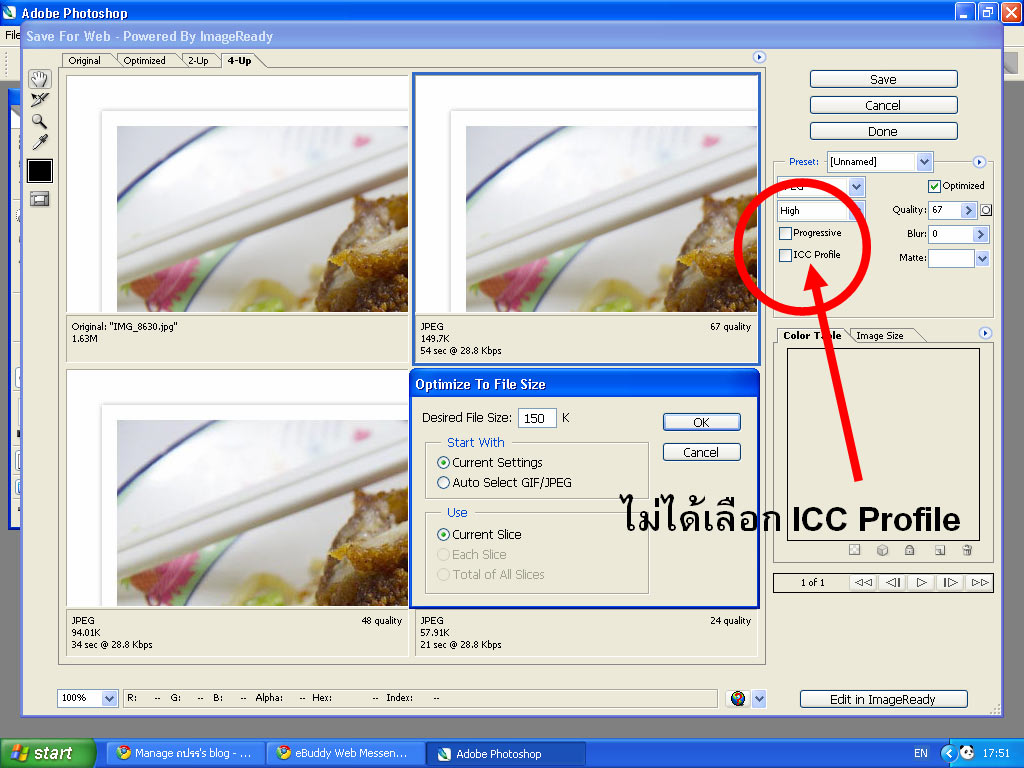
ภาพที่ save เมื่อไม่เลือก ICC Profile

เลือก ICC Profile
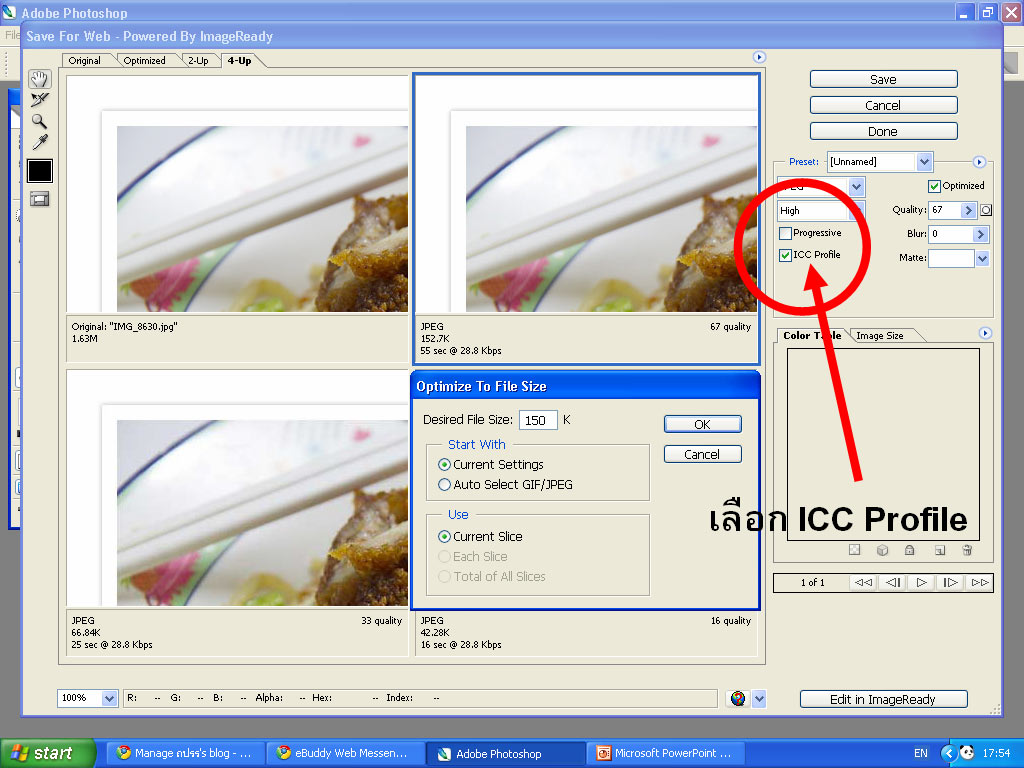
ภาพที่ save เมื่อเลือก ICC Profile

และ 2 ภาพ ที่นำมาให้เปรียบเทียบ ลองชมกันดู

ไม่รู้ว่าจะมองกันออกหรือเปล่า ระหว่าง 2 ภาพนี้
จะมีสีสันอะไรที่ดูแตกต่างกันบ้างหรือเปล่า
แต่ขอยอมรับเลยว่า จอภาพที่ใช้อยู่นี้ ยังมองอะไรไม่ออกเลย 555
และหากจอภาพของเพื่อนๆ จะมองไม่ออก ก็อย่าไปซีเรียสอะไรนะครับ
ส่วนใครมองออก ก็เอาเป็นว่าดีใจด้วยที่จอภาพของเพื่อนๆ ยังเป็นจอภาพที่ดีอยู่ก็แล้วกัน
เอาเป็นว่า ต่อนี้ไปก็จะเลือก ICC Profile ไว้ตลอดก็แล้วกัน
จบเรื่อง คุยกันเล่น # 9 "เพิ่งจะรู้นะเออ" ไว้เพียงเท่านี้ครับ
ขอบคุณเพื่อนๆ และทุกๆ คนที่แวะเข้ามาชมภาพถ่าย และทักทายกันด้วยครับ
วันก่อนมีโอกาสได้ไปอบรม ฟังบรรยาย เรื่อง Color Management มา
ได้ความรู้มาพอสมควรเหมือนกัน
เลยตั้งใจหยิบประเด็นเล็กๆ มา เล่าให้ฟังกัน
หลายคนอาจทราบแล้ว คงไม่ว่ากัน หรือจะเสริมอะไรให้กันบ้างก็ได้ครับ
Color Management System แปลตรงตัว ก็ "ระบบจัดการสี" หรือ ระบบจัดการเรื่องสี
ที่เข้าอบรมเรื่องนี้ ก็เพราะว่า มีปัญหากับจอที่ใช้ที่ทำงาน (ที่ไปหาซื้อมาใช้คนเดียว) แล้วก็ยังไม่ได้เรื่อง คิดจะเปลี่ยนเครื่องคอมพ์ เปลี่ยนจอภาพใหม่ก็หลายหน
ตามเข้า web เรียนรู้เรื่องการปรับสีของจอภาพก็แล้ว
ภาพที่ถ่ายมายังดูว่าไม่น่าจะเป็นแบบที่เห็นบนจอภาพ
หลายๆ ครั้ง ก็เดาสุ่มไปเลยว่า จอนี้ไม่ดี ทำภาพให้เหมือนกับกล้องนั่นล่ะ
คือปรับน้อยๆ หน่อยก็ได้ เชื่อว่า สีที่ได้จากกล้องดีอยู่แล้ว
ส่วนจอที่ใช้งานจะดู มืดกว่า สีไม่สดใส ก็ไม่เป็นไร
เชื่อว่าเพื่อนๆ ใน blog น่าจะได้เห็นภาพสีสวยๆ เหมือนที่คนถ่ายได้เห็นจากกล้อง
พอได้รับแจ้งข้อมูลการอบรมเรื่องนี้ฟรีๆ รีบบึ่งไปทันที
พอเริ่มฟังบรรยายไปได้สักพักหนึ่ง ก็มาสรุปว่า สงสัยจอคอมพ์คงจะไม่ดีจริงๆ 555
เพราะองค์ประกอบของจอภาพที่จะทำให้สีดีๆ สดใส และถูกต้อง มีหลายองค์ประกอบด้วยกัน เช่น
Pixel Pitch หรือ Dot Pitch คือ จุดเล็กๆ ที่เรียงตัวกันเป็นแถวเป็นแนว ในส่วนของหน้าจอภาพ มีหนว่ยวัดเป็นมิลลิเมตร ตัวเลขที่น้อยกว่า ยิ่งทำให้เกิดความคมชัดมากขึ้น จอภาพคอมพิวเตอร์ โดยทั่วไปมี Pixel Pitch หรือ dot pitch ทั่วไป คือ 0.28 มม. หรือ 0.26 มม.
Contrast Ratio คือ ความเปรียบต่างของสีดำที่ดำที่สุด และสีขาวที่ขาวที่สุด หรือ อัตราส่วนสีดำที่ดำที่สุดและสีขาวที่ขาวที่สุดที่จอภาพสามารถแสดงได้
Contrast Ratio จริงๆ แล้วมีค่าอยู่โดยประมาณ 1:600 , 1:700 , 1: 800 ตัวเลขยิ่งสูงยิ่งดี
แต่ก็ไม่ใช่ตัวเลขที่เห็นโฆษณากันในตอนนี้ เช่น 1:20000 , 1:50000
ตัวเลขที่เป็นหลักหมื่นนี้เหมือนเป็นตัวเลขสำหรับการค้าเพื่อโฆษณา หรือ ชักจูงโน้มน้าวให้เราเชื่อว่าเป็น contrast ratio ที่ดี อาจกล่าวได้ว่าเป็นตัวเลขที่อาจทำให้เกิดขึ้นได้จริงโดยใช้ซอฟท์แวร์มาช่วยประมวลผลทำให้ได้ตัวเลขสูงๆ
Uniformity คือ ส่วนที่ทำให้เกิดความสว่างทั่วทั้งหน้าจอ จอภาพในอุดมคติควรจะมีความสว่างทั่วทั้งหน้าจอแบบ 1 panel แต่ที่เป็นอยู่ในตอนนี้ น่าจะเป็นแบบ 4 Panel
( ความหมายโดยรวมคือ ถ้าเราขีดเส้นกลางจอภาพในแนวนอน 1 เส้น
และขีดเส้นแบ่งในแนวตั้ง ตัดกับเส้นแนวนอน หน้าจอภาพจะถูกแบ่งออกเป็น 4 ส่วน 4 panel )
นั่นก็คือในแต่ละ panel อาจมีความสว่่างได้ไม่เท่ากัน
ถ้ามี 1 panel ก็จะำทำให้ความสว่างทั่วทั้งหน้าจอเท่าๆ กัน
ถ้าขอบจอภาพของใครให้สีเพี้ยนๆ ก็แสดงว่า Uniformity ไม่ดีแล้วล่ะ
มาถึงตัวสุดท้ายที่จะกล่าวถึงคือ Color Space
color space นี้จะกล่าวถึง Profile ของสี
หลายคนอาจจะได้เห็นคำเหล่านี้ sRGB, Adobe RGB
หลายคนที่เห็นและสงสัยว่ามันคืออะไร อาจจะไปหาคำตอบมาแล้ว
หลายคนอาจจะละเลยไป
ประเด็นที่นำมาคุยกันเล่นใน blog นี้ จะเกี่ยวกับเรื่อง Profile นี้ล่ะครับ
เรื่องอื่นๆ ที่เล่ามาตอนต้น จด lecture มา แล้วก็มาเล่าสู่กันฟังอีกที
มาทำความรู้จักันแบบบ้านๆ ว่า sRGB, Adobe RGB คืออะไร
sRGB (standard RGB อ่านออกเสียงว่า เอส อา จี บี) เป็น color space ที่มีขอบเขตสี ที่ออกแบบมาเพื่อการแสดงผลบนจอภาพ ที่มีการอ้างอิงของสีที่ตรงตามมาตรฐาน
ส่วน Adobe RGB เป็น color space ที่ออกแบบมาให้มีขอบเขตสีกว้างกว่า sRGB เพื่อระบบการพิมพ์ 4 สี CMYK อาจกล่าวได้ว่า Adobe RGB จะมีส่วนของสีมากกว่า sRGB ในส่วนที่ Adobe RGB จะมีส่วนผสมของสี cyan เข้าไปผสมกับสีหลัก เช่น cyan Red , cyan Green , cyan Blue
จึงพอสรุปได้ว่า Adobe RGB จะให้สีที่มีรายละเอียดมากกว่า
คราวนี้ก็คงมาถึงคำถามกัน ที่หลายคนอยากทราบ หรือ อยากให้ฟันธงกันไปว่า จะเลือกตัวไหนดี เลือกตัวนั้นแล้วสีจะหายไปไหม
(วิทยากรที่บรรยาย ยังไม่ฟันธงให้เลย 555)
ก็มาสรุปให้เองว่า sRGB อาจเป็นพื้นฐานสำหรับคนทั่วๆ ไป ที่ควรเลือกใช้ตัวนี้
*** จอภาพยังรับสีแค่ sRGB อยู่เลย จะมีประโยชน์อันใดที่จะไป set ให้เป็น Adobe RGB
**** ถ้าอยากจะพิมพ์สี อัดภาพสี ผ่านร้าน photo lab ในขนาดใหญ่ ควร set เป็น Adobe RGB ใช่ไหม
คำตอบก็คงตอบว่า ใช่ และ ไม่ใช่
ถ้า photo lab ร้านที่เราเลือกใช้ เค้ารองรับเรื่องพวกนี้ไว้ให้กับเราแล้วหรือยัง
***** ถามอีกทีอย่างกำปั้นทุบดินไปเลยว่า จะไปรู้ได้อย่างไรว่า photo lab ร้านนี้เค้ารองรับ sRGB หรือ Adobe RGB
ตอนจะส่งไฟล์ภาพไป print ก็เลือกเป็น Adobe RGB ไว้เลยก็แล้วกัน ไม่เสียหลาย
(ตอบอย่างบ้านๆ ก็ประมาณว่า ถ้าเลือกร้าน photo lab ร้านนี้แล้วสีค่อนข้างตรงกับไฟล์ภาพของเรา ก็เอาแล้วล่ะ มากกว่านี้ ให้พวกมือโปรฯ เค้าทำกันก็แล้วกัน)
ที่มาที่ไปอีกนิดหนึ่งก่อนจบเนื้อหาที่มาเล่าสู่กันฟัง
sRGB เป็นค่าที่ถูกกำหนดขึ้นมาก่อน
ในขณะที่ Adobe จ้าวแห่งวงการพิมพ์และกราฟฟิก เห็นว่าสีมาตรฐานใน sRGB นั้นยังไม่ดีพอ สีไม่สดใส เลยสร้างมาตรฐานขึ้นมาใหม่ เป็น Adobe RGB
เขียนเล่าให้อ่านกันซะยืดยาว ตอนนี้จะมาเข้าเรื่อง คุยกันเล่น #9 เพิ่งจะรู้นะเออ กันแล้ว
หลายคนที่ตกแต่งภาพ หรือ ใช้โปรแกรมประเภท Photoshop หรือ อื่นๆ ในประเภทแบบเดียวกันนั้น
โปรแกรมเหล่านั้นจะ built in ค่า Profile ของ color space มาให้แล้ว
อย่างใน photoshop ก็มีให้เลือกเลยว่า เราจะใช้ photoshop แล้วกำหนดการอ้างอิงสี color space ให้เป็น sRGB หรือ Adobe RGB ก็ได้
ที่ผ่านมาก็เลือกไปมา แถมยังเลือกไม่ตรงกันระหว่างกล้องกับ photoshop อีกต่างหาก
ในกล้องผมเลือกเป็น Adobe RGB
ส่วน Photoshop set ไว้เป็น sRGB
แล้วพอหลังๆ Photoshop มักชอบถามว่า จะใ้ห้ convert ไหม
สุดท้ายเลยมั่วไปมั่วมา ทำไปแล้วกลายเป็น sRGB หมดเลย
ก็ดีไปที่เริ่มทำให้พูดคุยในภาษาเดียวกันได้
แต่ที่เพิ่งจะมารู้ว่า ทุกครั้งที่ save for web (ในโปรแกรม photoshop)
เราต้อง set ค่าหนึ่ง เพื่อส่งต่อให้ web browser ได้รู้จักด้วยว่า
รูปภาพที่ทำไว้นั้น set ไว้เป็น sRGB นะเออ
เวลาที่ส่งขึ้น web ไปแล้ว ให้เพื่อนๆ ได้ดูรูปภาพ
เพื่อนๆ ที่ใช้ web browser เปิดมาดูรูปภาพ
web browser ก็จะตรวจดูว่า ใช้ profile อันไหน
แล้วก็จะ set profile ให้ตรงกันกับตอนที่ save รูปภาพ
จะทำให้ สีของรูปภาพ เป็นสีเดียวกันกับตอนที่ save ภาพ ด้วย Photoshop
ถ้าไม่นับว่าจอภาพของเพื่อน สีจะเพี้ยนไปแล้ว
ก็จะได้ชมภาพสวยๆ ตามที่ save for web เอาไว้
สรุปว่า ใครที่ใช้ photoshop หรือ โปรแกรมอื่นๆ ที่ built in color space มาแล้ว ควรจะสั่งให้ save profile ค่าสีไปด้วย
มาดูขั้นตอนใน SAVE FOR WEB ใน photoshop กัน
ไม่เลือก ICC Profile
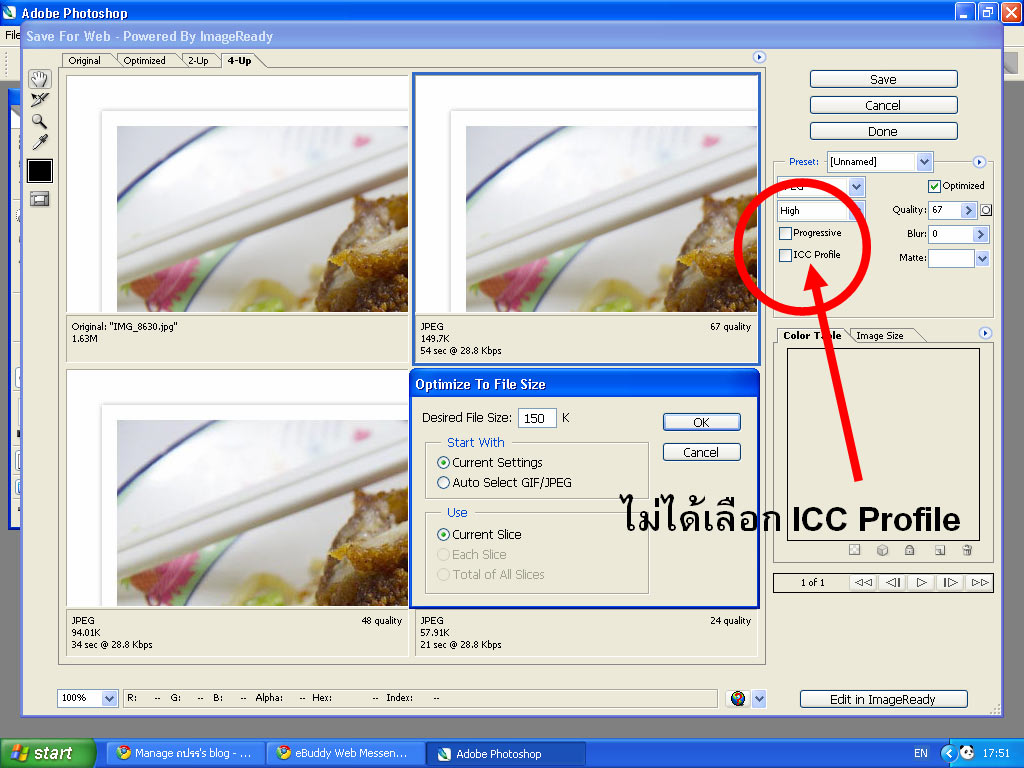
ภาพที่ save เมื่อไม่เลือก ICC Profile

เลือก ICC Profile
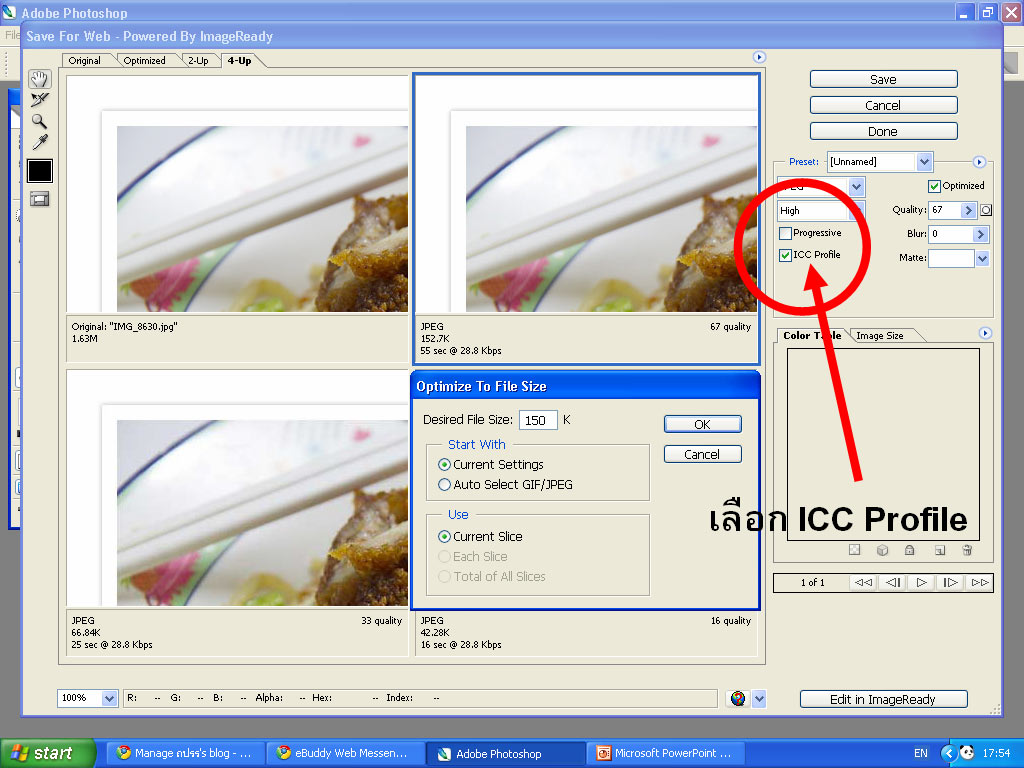
ภาพที่ save เมื่อเลือก ICC Profile

และ 2 ภาพ ที่นำมาให้เปรียบเทียบ ลองชมกันดู

ไม่รู้ว่าจะมองกันออกหรือเปล่า ระหว่าง 2 ภาพนี้
จะมีสีสันอะไรที่ดูแตกต่างกันบ้างหรือเปล่า
แต่ขอยอมรับเลยว่า จอภาพที่ใช้อยู่นี้ ยังมองอะไรไม่ออกเลย 555
และหากจอภาพของเพื่อนๆ จะมองไม่ออก ก็อย่าไปซีเรียสอะไรนะครับ
ส่วนใครมองออก ก็เอาเป็นว่าดีใจด้วยที่จอภาพของเพื่อนๆ ยังเป็นจอภาพที่ดีอยู่ก็แล้วกัน
เอาเป็นว่า ต่อนี้ไปก็จะเลือก ICC Profile ไว้ตลอดก็แล้วกัน
จบเรื่อง คุยกันเล่น # 9 "เพิ่งจะรู้นะเออ" ไว้เพียงเท่านี้ครับ
ขอบคุณเพื่อนๆ และทุกๆ คนที่แวะเข้ามาชมภาพถ่าย และทักทายกันด้วยครับ

Create Date :05 สิงหาคม 2553
Last Update :5 สิงหาคม 2553 1:00:04 น.
Counter : Pageviews.
Comments :26
- Comment

เจิมก่อนเม้นค่ะ เผื่อคุณเบิร์ทไปนอนหลับปุ๋ย
โดย: Sweety-around-the-world
คุณวาแย่งเจิม
โดย: Suessapple
โหหห วาเชฟไว้อ่านดีกว่าค่ะ
เอาเป็นว่าวันนี้วาคุยเรื่องที่คุณเบิร์ทจะมาเที่ยวดีกว่า
เมื่อไหร่ ประเทศไหนบ้างค่ะ
วาคงได้ดูรูปสวยๆ เยอะมากๆ
วาจะได้แอบจำไว้ถ่ายบ้างค่ะ คริ คริ
โดย: Sweety-around-the-world
คุณวาแย่งเม้นท์
โดย: Suessapple
โดย: นาฬิกาสีชมพู
อ่านไม่รู้เรื่องหรอกค่ะ งง
ได้โปรเเกรมอินลัสกะโพโต้ช๊อปจากเเถวบ้าน
ป่านนี้ยังไม่ค่อยรู้เรื่อง
ขอศึกษาจากคุณเบิร์ท..ขอบคุณมากๆสำหรับข้อมูลที่น่าสนใจจริงๆค่ะ
โดย: YUCCA
ดี.มารับความรู้ยามเช้าด้วยค่ะ
แต่ในกรณีคอมเสีย ดี.เรียกน้องมาช่วยอย่างเดียวเลย
อะไรที่เกี่ยวกับซ่อมมันเป็นเรื่องยากไปหมดเลยสำหรับดี.
ทำงานอย่างมีความสุขนะคะพี่
โดย: d__d (มัชชาร
พี่เบิร์ดบอกว่าคุยกันเล่นๆ
แต่เนื้อหาน่ะ "เอาจริง" มากๆเลยนะครับ 555
ผมก็เพิ่งรู้เรื่องสีในการเซ็ตค่า
ตอนที่ทำหนังสือนี่ล่ะครับ
หนุ่ยสอนให้เยอะเลยครับ 555
โดย: กะว่าก๋า
โดย: Summer Flower
เป็นปัญหาใหญ่มากๆสำหรับคนทำงานด้านกราฟฟิค
โดย: นาฬิกาสีชมพู
แวะมาทักทายยามเช้า
หลังจากเริ่มงานไปได้ซักพักค่ะ
เป็นไงบ้างคะ
ได้พักผ่อนเต็มที่มั้ย
ขวัญเมื่อคืนหลับเต็มตื่น
นอนเต็มตา
แต่ตื่นมาเจองาน
ปวดหัวเลย
มีความสุขทั้งวันนะคะ
คุณเบิร์ท
โดย: ในความอ่อนไหว
ส่วนมากรูปเราถ่ายได้ไงมาก็ลงไปเลยค่ะ ยกเว้นภาพเก่ามาสแกน ก็ให้เขาแต่งสีอัตโนมัติให้ ง่ายดี
คนไม่มีหัวถ่ายภาพเนอะ
โดย: tuk-tuk@korat
แบบนี้ยังพอได้ทานครับ
เดี๋ยววันไหนผมออกไปทำงานนอกร้าน
จะแวะไปนั่งทานที่ร้านเลยครับ
นี่ผมแว๊บเข้าไปทำงานหนังสือในห้องมาเกือบครึ่งวัน
ยังไม่ได้เลี้ยงหิงหมิงเลยครับในเช้านี้ 555
โดย: กะว่าก๋า
เรื่องจอนี่รู้น้อยมาก
แต่ในซีพียู แกะเข้าออกบ่อยมาก
ส่วนโฟโตช๊อฟก็ได้แค่ภาพอมิเนชั่นง่ายๆ
SAVE FOR WEB ผมใช้save as เร็วเข้าไว้
ต้องเปลี่ยนมา เซฟแบบพี่ทำดีว่า icc profile
ขอบคุณครับ
โดย: เศษเสี้ยว
โดย: namfaseefoon
ไม่ค่อยรู้อะไรมากมายค่ะ
แบบนี้วาก็ยิ่งตัวเล็กลงทุกทีสิค่ะ
ไม่เขิลลล์แต่อายนะคะนี่ ฝีมือยังห่างจากคุณเบิร์ทมากๆค่ะ
แล้ววาชมเรื่องถ่ายภาพนี่วาพูดจริงๆ เพราะสวยจริงๆค่ะ
ขอบคุณอีกครั้งนะคะสำหรับน้ำใจค่ะ
ตอนนี้วาหล่นตุ๊บบบหน่อย แต่ยังโอเคค่ะ
โดย: Sweety-around-the-world
โดย: หน่อยอิง
ภาพแรกดูจะหมองๆ หรือคิดไปเองหว่า....
โดย: สายหมอกและก้อนเมฆ
ทางเชียงใหม่โน้นฝนตกบ้างหรือเปล่าค่ะ..?
รักษาสุขภาพด้วยนะค่ะ..
โดย: คนผ่านทางมาเจอ
โดย: จีนี่ในกระจกแก้ว
ขอบคุณที่ไม่ลืมที่จะให้กำลังใจกันค่ะ
โดย: Sweety-around-the-world
มีความสุข ในวันพักผ่อนเสาร์ อาทิตย์ครับ
ผมนั่งจ้องจนจะเหล่
โดย: pragoong
สวัสดียามเช้าค่ะพี่
ทำงานอย่างมีความสุขนะคะ
โดย: d__d (มัชชาร
โดย: กะว่าก๋า
มันให้ความรู้สึกหม่นๆดีครับ 555
โดย: กะว่าก๋า
โฟโตช๊อฟที่บ้าน ผมเวอร์ชั่น 8 ไม่มี ICC Profile ที่ทำงานเวอร์ชั้น 10 วันนี้จะลองครับ
โดย: เศษเสี้ยว